多くのプレイヤーがPCでウマ娘をプレイする時、ウマ娘DMM版をゲーミングする時、多くのプレイヤーから、「通信中にエラーが発生しました」というメッセージを受け、とても悩んでいると反映されました。
この記事は、ウマ娘DMM版の通信エラーを改善するため対処法を説明します。
目次
- 通信中にエラーが発生した原因は?
- ウマ娘DMM版のPCスペック
- 対処法① ルーターを再起動する
- 対処法② インターネットドライバーを更新する
- 対処法③ サーバー問題を確認する
- 対処法④ IPv6を無効化にする
- 対処法⑤ 複数の端末でログインしてないかを確認する
通信中にエラーが発生した原因は?
残念ながら、このエラーを造成する公式的な原因が説明されません。ここはウマ娘の通信エラーを引き起こす可能性が高い原因だけ説明できます。
- PCスペックが低い
- ネットドライバーが古い
- 回線環境が不安定
- ウマ娘のサーバー通信が不安定
- 複数端末でログインする
ウマ娘DMM版のPCスペック
方法を実行する前に、ぜひウマ娘のPCスペックを確認します。満足できなければ、他のPCやスマホでDMM版をプレイしてください。
| OS | バージョンWindows 8.1 / 10 (64bit) / 11 |
| プロセッサ | Core i3-4360/AMD A8-7650K 同等以上 |
| メモリ | 8GB以上必須 |
| グラフィック | GeForce GTX 750Ti or Radeon RX 250X 以上 |
| DirectX | 11以上必須 |
| ディスク空き容量 | 11GB |
| 画面解像度 | 1920×1080以上 |
対処法① ルーターを再起動する
ネットが不具合があれば、ウマ娘に通信エラーを引き起こす可能性があります。使い続けたルーターが過熱になりやすいです。機械は熱に弱いので、再起動で放熱すると、ネットの不具合が消えるかもしれません。ルーターを再起動すると、ウマ娘を再起動してエラーメッセージが表示するかどうかを確認します。
対処法② ネットドライバーを更新する
古いネットドライバーがインターネットの正常的に使用できなく、ウマ娘のゲーム体験を影響するケースがあります。その時、ネットドライバーを最新版にアップデートする必要があります。以下は、ネットドライバーを更新する二つの方法を紹介します。
手動
デバイスマネージャーでネットドライバーを更新できます。デバイスマネージャーでネットドライバーを探し、右クリックして、指示に従ってドライバーを更新します。複数のドライバーがあれば、時間がかかります。時間がなく、面倒だと思う方は、次の方法に更新します。
自動
ここはワンクリックで更新できるソフト「Driver Easy」をお勧めします。
「Driver Easy」はドライバー問題を専門的に解決できます。数百万個のドライバーで自動的に最新ドライバーを選択できるし、手動より更新速度が速く、最短時間以内高効率でBluetoothドライバーの問題を解決できます。
Pro版が技術を頼り、ただマウスを二回クリックで、すべての問題ドライバーを一回でアップデートできます。つまり、繰り返し更新することがいらないです。ステップも少なく、時間を節約して、便利でパソコン初心者でも利用できます。
つまり、「Driver Easy」を利用して、以下のことを実現できます。
- ネットドライバーだけでなく、すべてのドライバーの自動更新
- 最新的な認証取得されたドライバーを更新
- 珍しい時間と快適な使用体験
- 長期的なPCケア
以下の手順に従って、さっそく「Driver Easy」と一緒にPC健康を守りましょう!
1.「Driver Easy」をダウンロードしてインストールします。
2.起動して、「今すぐスキャン」をクリックします。

3.更新が必要なドライバーがリストに表示されました。右下の「すべて更新」をクリックし、ワンクリックで更新します。
この機能がPro版の環境だけで実行します。クリックすると詳しい説明があります。商品購入日より7日間無料トライアルを試してみることをおすすめします。無料トライアルはご使用いただいてから8日目に課金が発生しますのでご利用の続きをご希望でない場合、簡単に解約できます。
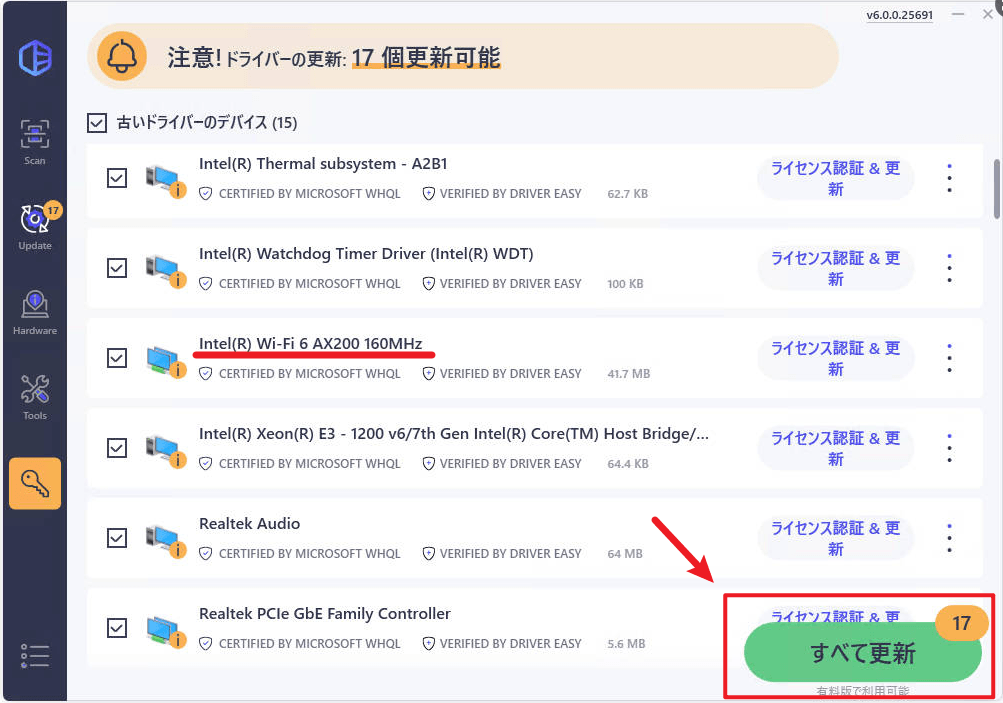
4.更新すると、ウマ娘を起動してエラーを確認しましょう。
対処法③ サーバー問題を確認する
サーバーは問題が出る時、通信エラーが発生します。その時、ウマ娘の公式サイトとTwitterを確認すべきです。サーバー問題が急に出ると、プレイヤーへのお知らせがあります。
対処法④ IPv6を無効化にする
IPv6設定が有効にするとネット通信速度が悪くなるケースがあります。それに伴い、ウマ娘が「通信中にエラーが発生しました」というエラーが発生する可能性があります。以下はIPv6を無効になる手順を紹介します。
1.「Win」+「R」を同時に押し、ランボックスを運行します。「ncpa.cpl」を入力し、「Enter」を押します。
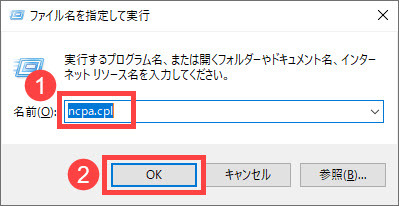
2.使っているネットを右クリックし、「プロパティ」を選択します。
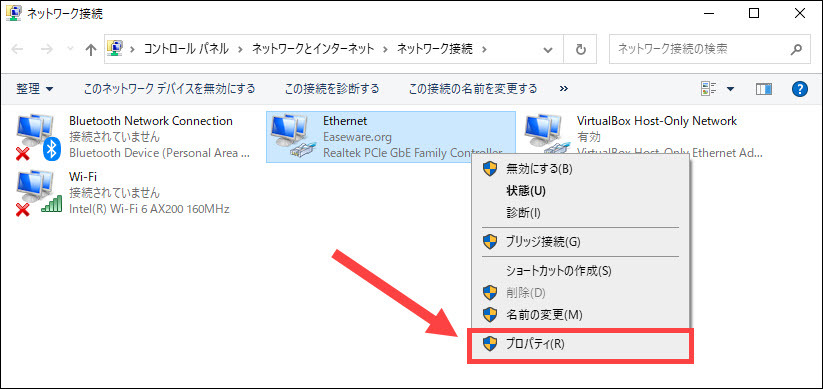
3.「Internet Protocol Version6(TCP/IPv6)」のチェックを外にします。「OK」をクリックします。
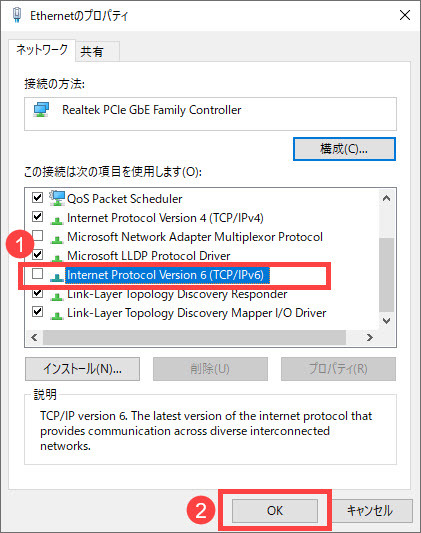
対処法⑤ 複数の端末でログインしたかどうかを確認
ウマ娘が共有できる端末数に制限はないと言うのに、実際状況によって、端末切り替えの際に上手く接続できない場合があります。通信エラーが発生することを防ぐために、別の端末をログアウトするほうがいいです。
以上は、ウマ娘DMM版が「通信中にエラーが発生しました」というエラーが発生する時の対処法を紹介しました。
原因を確かめることができないので、場合によって、上記の方法が100%問題を解ける保証できません。しかし、以上の方法で解決したケースがあり、ご参考になれば幸いです。解決できない時、ぜひウマ娘にお問い合わせください!


